
Yoast SEO là gì? Cách cài đặt và sử dụng Yoast SEO
Quay lại BlogHiện nay, để cải thiện vị trí từ khóa trên trang kết quả tìm kiếm của Google, chúng ta có nhiều công cụ hỗ trợ. Trong số đó, Yoast SEO là một công cụ phổ biến giúp tối ưu hóa quá trình SEO trên trang web và được sử dụng rộng rãi.
Trong phần chia sẻ dưới đây, Home Nest sẽ đề cập đến khái niệm Yoast SEO, cũng như cung cấp hướng dẫn chi tiết về cách thiết lập và sử dụng Yoast SEO mà bạn có thể tham khảo.
Yoast SEO là gì?
Yoast SEO là một công cụ quan trọng giúp tối ưu hóa Website theo tiêu chuẩn SEO trên nền tảng WordPress. Nó cung cấp khả năng nhập liệu và quản lý các yếu tố SEO quan trọng như tiêu đề, mô tả, và từ khóa chính. Được phát triển và duy trì bởi Team Yoast từ năm 2010, Yoast SEO được coi là một trong những plugin cơ bản không thể thiếu trên hầu hết các trang web WordPress ngày nay.
Yoast SEO có hai phiên bản: một phiên bản miễn phí và một phiên bản trả phí. Phiên bản miễn phí không chỉ mạnh mẽ mà còn cung cấp đầy đủ tính năng cơ bản để hỗ trợ người dùng tối ưu hóa SEO cho trang web hoặc blog của họ.
Các ứng dụng của việc sử dụng Yoast SEO bao gồm:
- Kiểm tra và phân tích từ khóa của bạn trong mỗi bài viết.
- Tối ưu hóa bài viết/trang theo các tiêu chuẩn SEO.
- Tối ưu hóa cách hiển thị trang/bài của bạn trên các công cụ tìm kiếm và mạng xã hội như Google, Facebook…
- Hỗ trợ kiểm tra thông tin của file Sitemap, .htaccess, robot.txt và các liên kết cố định.
- Giảm thiểu tình trạng trùng lặp nội dung thông qua cấu hình URL chuẩn.
Các chức năng của Yoast SEO
Yoast SEO là một ứng dụng cổng mở dành cho WordPress, mang đến nhiều tính năng để tối ưu hóa SEO cho trang web. Yoast SEO đánh giá và đề xuất cải tiến cho các yếu tố trang như tiêu đề, mô tả, từ khóa chính và độ dài. Công cụ này hỗ trợ phân tích độ khó của nội dung SEO, kiểm tra tần suất sử dụng từ khóa và đoạn văn bản.
Yoast SEO hiển thị các lỗi trên trang web của bạn và đưa ra gợi ý để điều chỉnh và tối ưu hóa trang web. Plugin này có khả năng tạo ra bản đồ trang web chất lượng, giúp trang web của bạn được tìm kiếm và xuất hiện trên các công cụ tìm kiếm. Bạn có thể quản lý liên kết nội bộ một cách nhanh chóng thông qua Yoast SEO để tăng cường sức mạnh cho các trang khác trên trang web của bạn.
Yoast SEO còn có tính năng tạo bản sao trang web để giảm thiểu lỗi trùng lặp nội dung trên trang web, tối ưu hóa mô tả trang và cải thiện tỷ lệ nhấp vào từ khóa trang web. Ngoài ra, Yoast SEO cung cấp nhiều tính năng khác như đánh giá độ đọc để cải thiện trải nghiệm người dùng và tạo ma trận từ khóa để xác định danh sách từ khóa chính cho trang web.
Hướng dẫn cài đặt plugin Yoast SEO
Việc cài đặt plugin Yoast SEO trên WordPress được thực hiện một cách đơn giản, và bất kỳ ai sử dụng máy tính và có kiến thức cơ bản về quản trị website đều có thể thực hiện một cách dễ dàng. Thủ tục cài đặt diễn ra nhanh chóng, chỉ mất khoảng 10-15 phút để hoàn tất. Dưới đây là hướng dẫn chi tiết về cách cài đặt Yoast SEO:
- Bước 1: Đăng nhập vào bảng quản trị WordPress của bạn và chọn mục “Plugins”. Tiếp theo, nhấp vào “Add New” ở thanh bên trái màn hình.
- Bước 2: Trong khi màn hình hiển thị trang “Add Plugin”, sử dụng hộp tìm kiếm để tìm công cụ Yoast SEO. Yoast SEO sẽ xuất hiện ở góc phải của cửa sổ.
- Bước 3: Khi đã tìm thấy Yoast SEO, bấm vào “Install Now”.
Sau khi thêm thành công, thanh điều khiển bên trái sẽ xuất hiện Plugin Yoast SEO
Hướng dẫn cài đặt Yoast SEO bắt đầu bằng việc tải và cài đặt ứng dụng.
Để thực hiện quá trình này một cách thuận tiện, bạn có thể nhấp vào liên kết được cung cấp như hình.
Các Bước Thiết Lập Yoast SEO
Bạn sẽ đi qua 7 bước để cấu hình Yoast SEO, và chỉ cần thực hiện theo hướng dẫn chi tiết dưới đây:
Bước 1: Chọn Tình Trạng Website
Chọn một trong hai tùy chọn sau:
- Phương án A: Website của tôi đã đi vào hoạt động và sẵn sàng để lập chỉ mục.
- Phương án B: Website của tôi đang trong quá trình xây dựng và không được lập chỉ mục.
[Chú ý: Bạn có thể tiếp tục với bước phù hợp với tình trạng hiện tại của trang web của bạn.]
- Bước 2: Chọn lựa kiểu thiết kế trang web phù hợp cho bạn.
- Bước 3: Trong phần này, bạn cần xác định xem trang web của bạn đại diện cho một tổ chức (Organization) hay cá nhân (Person). Lưu ý rằng nếu bạn chọn đại diện cho tổ chức, sẽ xuất hiện nhiều mục để bạn nhập thông tin chi tiết hơn về trang web, bao gồm ví dụ như logo của tổ chức, URL của trang Facebook, Instagram, và nhiều thông tin khác.
- Bước 4: Trong bước này, bạn có thể lựa chọn loại nội dung sẽ xuất hiện trong kết quả tìm kiếm. Đề xuất lựa chọn cả hai loại “Posts” và “Pages”.
- Bước 5: Bạn sẽ được yêu cầu cung cấp thông tin về việc trang web của bạn có nhiều tác giả không?
- Bước 6: Trong cài đặt tiêu đề này, bạn có thể đặt tên cho trang web của mình (nếu chưa có) tại phần Tên trang web và chọn kiểu phân cách giữa tiêu đề bài viết và trang web trong mục Dấu phân cách Tiêu đề như thể hiện trong hình bên dưới.
- Bước 7: Sau đó, bạn chỉ cần nhấn Next liên tục cho đến khi xuất hiện thông báo hoàn thành, như được minh họa trong hình dưới đây.
Trang quản lý (Dashboard)
Dashboard là trang quản lý của Yoast SEO, chia thành 3 tab chính: Dashboard, Features và Webmaster Tool.
Trang Dashboard hiển thị toàn bộ các thông báo quan trọng liên quan đến SEO trên trang web của bạn. Trong phần này, bạn sẽ thấy hai loại thông báo: Problems (Vấn đề): đây là các vấn đề cần được giải quyết ngay lập tức. Còn Notifications (Thông báo): đây là những lỗi nhỏ, có thể bỏ qua nếu bạn muốn.
Features (Tính năng)
Tab Features bao gồm tất cả các tính năng của Yoast SEO. Bạn có thể bật hoặc tắt các tính năng mà bạn không muốn sử dụng. Lưu ý rằng bạn cần lưu lại sau khi thay đổi trong phần này.
Webmaster Tools
Bạn sẽ nhận được mã xác nhận cho tài khoản Webmaster Tools từ một số công cụ tìm kiếm như Google Search Console.
Vui lòng nhấp vào liên kết màu xanh dưới đây để lấy mã xác nhận.
Search Apperance
Phần này tập trung vào cấu hình để quyết định cách trang web của bạn sẽ xuất hiện trên các công cụ tìm kiếm.
Bắt đầu với Mục Tổng Quan. Đây là một phần quan trọng của cài đặt.
General
Trước hết là Title Separator, đây là biểu tượng được hiển thị để phân tách giữa tên trang web và tiêu đề bài viết.
Một minh họa bạn có thể tham khảo là: “Yoast SEO là gì – Home Nest”. Dấu gạch ngang “–” ở đây đó chính là Title Separator.
Bạn có thể chọn biểu tượng mà bạn ưa thích.
Loại Nội dung (Content Type)
Phần này đề cập đến cách bạn muốn kết quả tìm kiếm được hiển thị.
Đối với tùy chọn “Hiển thị bài viết trong kết quả tìm kiếm?” nếu bạn chọn “No,” nghĩa là đánh dấu “noindex.”
Phần Hiển thị Ngày trong Xem trước Snippet sẽ thể hiện ngày trong chế độ xem trước (khuyến khích ẩn nếu không quan trọng).
Hộp Meta Yoast SEO thì được hiển thị bằng cách chọn “Hiển thị.”
Media
Khi bạn tải lên một video hoặc hình ảnh lên WordPress, hệ thống sẽ tự động tạo URL cho các tệp đó. Thông thường, đây chỉ là một trang trắng. Nếu bạn không có kế hoạch sử dụng nó, nên tắt nó để tránh vấn đề không mong muốn.
Một gợi ý là nên chọn “Yes”.
Taxonomies
Ở phần này, chúng ta sẽ quyết định làm thế nào category sẽ xuất hiện trên kết quả tìm kiếm của Google.
Hãy chọn “Yes” và cuộn xuống phía dưới. Đối với hộp Meta SEO của Yoast, tiếp tục lựa chọn “Yes”.
Archives
Trong trường hợp blog chỉ có một tác giả, bạn nên tắt tính năng “Author archives”. Nếu hiển thị Archive trên trang chủ, có thể xảy ra trùng lặp nội dung, vì vậy cần phải xem xét một cách cẩn thận.
Bạn có thể vô hiệu hóa nó trong “search results” hoặc chặn nó trong tệp robot.txt. Phần dưới, “date archive settings”, cũng đòi hỏi sự xem xét tương tự.
Breadcrumb
Một chuỗi đường dẫn thường xuất hiện ở đầu trang bài viết, giúp hiển thị vị trí hiện tại của bạn trên trang web.
Thông tin sau đây sẽ hữu ích nếu bạn chưa biết:
- Separator between breadcrumbs: Đây là biểu tượng nằm giữa các mảnh breadcrumb.
- Anchor text for Homepage: Ví dụ, bạn có thể đặt là “Homenest” (hoặc bạn cũng có thể đặt là Home).
- Prefix for the breadcrumbs path: Đây là một phần đầu cho đường dẫn breadcrumb.
- Prefix for Archive breadcrumbs: tiền tố cho đường dẫn breadcrumb trên trang Lưu trữ, đây là một phần đầu cho đường dẫn trên trang lưu trữ.
- Prefix for Search Page breadcrumbs: tiền tố cho đường dẫn breadcrumb trên trang Tìm kiếm, đây là một phần đầu cho đường dẫn trên trang tìm kiếm.
- Breadcrumb cho Trang 404: Đây là đường dẫn cho trang không tìm thấy 404.
Dưới đây còn hai tùy chọn nữa. Bạn có thể đặt lựa chọn để làm nổi bật trang cuối cùng trong breadcrumb và hiển thị breadcrumb cho Taxonomy (tag, post, category).
RSS Feed
Là một tính năng cần thiết trong trường hợp sử dụng. Nếu không sử dụng, bạn có thể bỏ qua mà không cần quan tâm. RSS Feed cung cấp tóm tắt nội dung của một bài viết, được định dạng trên XML.
Search Console
Hện tại, Google đã ngừng kết nối với Crawl Errors API. Tuy nhiên, bạn vẫn có thể sử dụng tính năng này trực tiếp trong Google Search Console.
Social
Nơi bạn có thể thiết lập các tài khoản trên mạng xã hội. Điều này bao gồm việc điền URL của các trang hoặc tài khoản Twitter, Instagram và các tùy chọn khác. Trong tab Facebook, bạn sẽ có thể tùy chọn meta Open Graph, giúp hiển thị trước khi chia sẻ trên Facebook.
Tools (Công cụ)
Phần này bao gồm 4 tiện ích quan trọng:
- Import and Export (Nhập và Xuất): cho phép bạn chuyển các cài đặt từ các trang web khác để sử dụng lại.
- Trình soạn thảo tệp (File Editor): cung cấp khả năng chỉnh sửa nhanh chóng các tệp như robot.txt và htaccess.
- Trình chỉnh sửa hàng loạt (Bulk Editor): cho phép bạn nhanh chóng điều chỉnh tiêu đề và mô tả meta của bài viết và trang mà không cần chỉnh sửa trực tiếp.
- Bộ đếm liên kết văn bản (Text Link Counter): Hiển thị số lượng liên kết được đếm trên toàn bộ văn bản.
Premium
Phần này là menu giới thiệu những tính năng đặc biệt của Yoast SEO Premium.
Courses
Đây là phần tạo ra công cụ Yoast SEO. Đương nhiên, đội ngũ Yoast là những chuyên gia sành về SEO. Ở đây, họ giới thiệu các khóa học SEO trực tuyến, từ cơ bản đến nâng cao.
Hướng dẫn cơ bản về việc sử dụng Yoast SEO cho người mới
Cách dùng Plugin Yoast SEO tối ưu Onpage
Trong hướng dẫn này, chúng ta sẽ tập trung vào cách sử dụng Yoast SEO để tối ưu hóa On-Page, một phần quan trọng giúp bạn trả lời nhiều câu hỏi như: làm thế nào để thực hiện tối ưu hóa On-Page bằng Yoast SEO, cách tận dụng hiệu quả các công cụ này, và cách viết bài một cách chuẩn SEO.
Đây là những kỹ thuật SEO quan trọng mà bạn cần làm quen và tích hợp vào quy trình làm việc hàng ngày của mình. Mặc dù có vẻ phức tạp, nhưng WordPress Yoast SEO sẽ giúp bạn thuận lợi hóa công việc này, đặc biệt là khi sử dụng phiên bản Premium với nhiều tính năng hữu ích hơn so với phiên bản Free.
Dưới đây, hãy chú ý đến những điều sau đây:
- Focus Keyphrase (trước đây là Forced Keyword): là cụm từ khóa chủ đề mà bạn đang tối ưu hóa cho bài viết của mình.
- Snippet Preview: phần này mô phỏng kết quả hiển thị trên Google Search, bao gồm tiêu đề và mô tả. Hãy đảm bảo chọn xem trước trên máy tính hoặc điện thoại di động tùy thuộc vào mục đích cụ thể của bạn.
- Readability Analysis: đánh giá khả năng đọc của bài viết. Đây là yếu tố mà thường được bỏ qua, nhưng ảnh hưởng lớn đến trải nghiệm người đọc.
- SEO Analysis: Yoast SEO sẽ cảnh báo nếu có bất kỳ yếu tố nào “sai” trong một bài viết, giúp bạn duyệt qua các nguyên tắc cơ bản của tối ưu hóa công cụ tìm kiếm.
- Add Related Keyphrase (trước đây là Multi Keyword): đây là cụm từ khóa liên quan mà bạn có thể thêm vào để làm phong phú thêm nội dung và tăng cường khả năng xuất hiện trên các kết quả tìm kiếm liên quan.
- Focus keyphrase (trước đây là focus keyword): cụm từ khóa chính mà bạn tối ưu hóa cho bài viết của mình. Bằng cách tối ưu hóa Focus keyphrase, bạn có thể cải thiện khả năng hiển thị trang web của mình trên các công cụ tìm kiếm và thu hút lượng truy cập chất lượng.
- Snippet Preview: là kết quả mô phỏng trên Google Search, hiển thị cách mà trang web của bạn sẽ xuất hiện (bao gồm tiêu đề và mô tả). Lưu ý chọn xem trước cho máy tính hoặc di động tùy thuộc vào mục đích sử dụng.
- Readability analysis: là đánh giá về khả năng đọc của bài viết. Điều này quan trọng vì nó ảnh hưởng đến trải nghiệm người đọc. Đừng bỏ qua yếu tố này trong quá trình tối ưu hóa.
- SEO analysis: Yoast SEO sẽ cảnh báo bạn về bất kỳ yếu tố “sai” nào trong bài viết, theo chuẩn SEO. Quá trình này giúp bạn cải thiện hiệu suất SEO và tối ưu hóa trang web của mình.
- Add related keyphrase (trước đây là multi-keyword): cụm từ khóa liên quan được thêm vào để mở rộng tối ưu hóa nội dung. Khác với việc chỉ tập trung vào một từ khóa chính, việc thêm các từ khóa liên quan giúp tăng khả năng xuất hiện trang web của bạn trong kết quả tìm kiếm, đáp ứng nhu cầu của người dùng với các từ khóa khác nhau.
Tối ưu bài viết với Yoast SEO Premium
Sẽ được minh họa và mô tả chi tiết trong phần này:
- Cụm từ khóa chính mà bạn nhắm tới: Chọn ở đây từ “jetpack” (bạn có thể nhắm tới từ khóa có lượng tìm kiếm nhiều tương đối).
- SEO title (phải có từ khóa chính): Phần này bạn nên dùng những từ ngữ thu hút, hấp dẫn sao cho người dùng nhìn thấy là muốn ấn vào đọc ngay.
- Slug: đường link dẫn ngắn ngọn và có chứa từ khóa chính
- Meta description: gồm có từ khóa chính, mô tả sản phẩm/dịch kèm những từ khóa liên quan
Phần dưới đây cũng rất quan trọng nhưng lại thường bị bỏ qua:
Phần dễ đọc
Có nhiều phương pháp để làm cho một bài viết trở nên thuận tiện đọc hơn. Dưới đây là một số gợi ý để tối ưu hóa bài viết của bạn và làm cho nó dễ đọc hơn:
- Hãy sử dụng các kiểu chữ như: Arial, Open Sans, Lato, Roboto, vv. để làm cho bài viết trở nên chuyên nghiệp hơn. Đồng thời, hãy tạo ra các khoảng trống xung quanh các đoạn văn để tăng tính thẩm mỹ của trang. Theo Yoast SEO, việc căn chỉnh độ dài của mỗi câu khoảng 20 từ sẽ giúp tối ưu hóa hiệu suất SEO.
- Để tăng cường sự trực quan và dễ đọc, hãy chia bài viết thành các tiêu đề con và tạo mục lục nhỏ. Điều này giúp người đọc nhanh chóng tìm thấy thông tin mình cần và cải thiện trải nghiệm đọc.
- Đối với đoạn văn, tránh việc chúng quá dài. Một quy tắc thường được áp dụng là giữ cho mỗi đoạn văn dưới 300 từ. Điều này giúp giảm mệt mỏi cho người đọc và duy trì sự tập trung trong quá trình đọc bài viết.
Bonus tip:
- Font-size: Một yếu tố quan trọng khác để tối ưu hóa trải nghiệm đọc là kích thước chữ. Việc chọn kích thước chữ (14-16px) có thể là quyết định đúng đắn để bài viết trở nên dễ đọc và giao diện trở nên đẹp mắt hơn.
- Khoảng cách giữa dòng: Để tạo sự thoải mái cho đọc giả, hãy lựa chọn khoảng cách giữa các dòng trong khoảng 1.5->1.6em.
- Dùng bullet: Đối với các danh sách hoặc thông tin cần được liệt kê, việc sử dụng dấu chấm đầu dòng (bullet) là một cách hiệu quả để làm cho nội dung trở nên rõ ràng hơn.
- Thêm Table: Trong trường hợp so sánh các tính năng của các phần mềm hoặc sản phẩm, sử dụng bảng là một cách tốt để trình bày thông tin một cách dễ nhìn và dễ so sánh.
- Chọn kích thước hình ảnh phù hợp: Tránh sử dụng hình ảnh quá lớn hoặc quá nhỏ. Điều này giúp bảo đảm rằng hình ảnh sẽ phù hợp với kích thước khung và không làm giảm chất lượng hình ảnh.
- Chọn định dạng ảnh: Nếu nội dung hình ảnh đơn giản và ít màu sắc, định dạng PNG thường là lựa chọn tốt. Ngược lại, nếu yêu cầu chất lượng hình ảnh cao, định dạng JPEG có thể là sự chọn lựa phù hợp.
Những gợi ý trên là để hỗ trợ bạn, không nhất thiết phải tuân theo mọi chi tiết. Quan trọng nhất là điều chỉnh bố cục sao cho nó dễ đọc, thân thiện với người đọc, và phản ánh sự hợp lý.
Phân tích SEO
Phần này thường được đề cập đến như là yếu tố “Chuẩn SEO” cần tuân thủ một cách nghiêm túc.
Ở phần dưới, bạn sẽ nhìn thấy một mục gọi là “Đồng nghĩa của từ khóa chính”.
Bạn có thể chọn một tự ngữ tương đồng với từ khóa chính để tối ưu thêm. Hãy thử lựa chọn một biểu diễn ngôn ngữ khác. Sau đó, kiểm tra kết quả phân tích mà Yoast SEO cung cấp. Nếu đèn xanh, nghĩa là bài viết của bạn đã được tối ưu hóa hiệu quả, không cần phải chỉnh sửa thêm.
Bonus tip:
- Trong phần này, đảm bảo rằng các liên kết trong bài viết đều trỏ đến các trang có uy tín cao. Cân nhắc phân bố các cụm từ khóa chính và cụm từ liên quan một cách cân đối. Đồng thời, chèn thêm các từ ngữ đồng nghĩa và liên quan để tối ưu hóa hiệu suất.
- Nếu có thể, thêm các liên kết đến nội dung có liên quan để cung cấp thêm thông tin cho độc giả. Trong quá trình đặt thuộc tính alt cho hình ảnh, hãy sử dụng các tên tệp mô tả ý nghĩa và hấp dẫn, tránh sử dụng định dạng kiểu như “ảnh-1, ảnh-2”.
- Đối với những bài viết quan trọng, nên đảm bảo rằng chúng có ít nhất 1800 từ để tối ưu hóa khả năng hiển thị trên các công cụ tìm kiếm.
Xem thêm:
- Tối ưu hoá website là gì? Các kỹ thuật tối ưu website tốt nhất hiện nay
- Tối ưu hóa Website chuẩn SEO với công cụ Wayback Machine
- Top các công cụ kiểm tra tối ưu hóa website chuẩn SEO tốt nhất
Cụm từ khóa liên quan
Dưới đây là nhóm từ khóa có liên quan; hãy lưu ý rằng chúng không trùng lặp với các từ khóa đồng nghĩa.
Ví dụ: Nếu “thiết kế website” là từ khóa chính, các từ khóa liên quan có thể bao gồm “thiết kế website chuyên nghiệp“, “xây dựng website”,…
Đảm bảo rằng bạn tích hợp những cụm từ khóa liên quan này vào bài viết, cả trong các phần như mô tả ngắn (meta description), tiêu đề (title), và văn bản thay thế hình ảnh (alt text) để tối ưu hóa hiệu suất SEO của bạn.
Tối ưu hóa hiệu suất SEO khi nâng cấp tính năng của Yoast SEO Premium
Yoast SEO Premium mang đến cho bạn nhiều tính năng nâng cao hữu ích, giúp tối ưu hóa SEO cho trang web của bạn.
Redirects Manager
Một tính năng đặc biệt trong phiên bản Premium của Yoast SEO. Tính năng này là một bổ sung quan trọng, cung cấp cho người dùng một hệ thống quản lý chuyển hướng URL mạnh mẽ.
Với Redirects Manager, bạn có khả năng thiết lập chuyển hướng trực tiếp cho các URL cũ mà có thể đã bị xoá hoặc thay đổi. Tính năng này giúp bạn tạo chuyển hướng URL một cách dễ dàng, quản lý danh sách chuyển hướng URL, và kiểm tra lỗi liên quan đến chuyển hướng URL. Điều này giúp duy trì tính liên tục của liên kết trên trang web của bạn và đồng thời cải thiện trải nghiệm người dùng.
Internal Linking Suggestions
Tính năng Gợi Ý Liên Kết Nội Bộ trong Yoast SEO là một cập nhật mới được ra mắt vào tháng 8 năm 2020. Tính năng này cho phép bạn tìm kiếm các bài viết có liên quan đến nội dung hiện tại và đề xuất các liên kết nội bộ tới những bài viết đó. Gợi ý Liên Kết Nội Bộ giúp người dùng dễ dàng tạo ra các liên kết nội bộ giữa các bài viết, từ đó nâng cao tính kết nối giữa các trang trên trang web.
Add Related Keyphrase
Add Related Keyphrase tức là thêm Cụm Từ Khóa Liên Quan, một tính năng mở rộng của Yoast SEO, được giới thiệu trong phiên bản mới nhất của Yoast SEO Premium. Tính năng này hoạt động bằng cách đề xuất các từ khóa mới dựa trên từ khóa chính của bài viết, giúp bạn tối ưu hóa hiệu suất nội dung một cách hiệu quả.
Tính năng “Thêm Cụm Từ Khóa Liên Quan” mang đến nhiều ưu điểm nổi bật, bao gồm sự dễ sử dụng, khả năng tăng cường tương tác trên trang web, và sự thuận tiện cho quá trình nghiên cứu từ khóa.
Social Preview
Tính năng Xem trước Xã hội nâng cao cho phép người dùng cá nhân hóa và kiểm tra trước cách trang web của họ sẽ hiển thị trên các nền tảng mạng xã hội như Facebook và Twitter. Người dùng có khả năng tùy chỉnh hình ảnh trước khi chia sẻ trang web trên mạng xã hội, đồng thời có thể tạo tiêu đề và mô tả tùy chỉnh thông qua tính năng này.
Điều quan trọng là, tính năng Xem trước Xã hội không chỉ giúp người dùng tạo ra những chia sẻ độc đáo và chuyên nghiệp, mà còn đóng vai trò quan trọng trong việc tăng cường tương tác của độc giả và thu hút một lượng lớn lượt truy cập đến trang web.
Hướng dẫn nâng cấp Yoast Free lên bản cao cấp Premium
Cập nhật từ Yoast SEO Free lên phiên bản Premium đòi hỏi thực hiện một số bước nhất định. Dưới đây là hướng dẫn chi tiết về quy trình nâng cấp cho Yoast SEO. Nếu bạn gặp bất kỳ vấn đề hoặc khó khăn nào trong quá trình tải về và cài đặt Yoast SEO Premium, vui lòng liên hệ với bộ phận hỗ trợ của Yoast để nhận sự hỗ trợ và giải đáp thắc mắc của bạn.
Đối với web chưa cài đặt Yoast Free
Nếu bạn định nâng cấp từ bản Yoast SEO Free lên bản Premium và chưa cài đặt Yoast SEO Free, hãy thực hiện theo các bước sau:
Bước 1: Truy cập trang web của Yoast và chọn tùy chọn “Get Yoast SEO Premium”.
Bước 2: Nhập thông tin, thực hiện thanh toán và hoàn tất việc mua gói Yoast SEO Premium.
Bước 3: Tải về và cài đặt Yoast SEO Premium theo cách tương tự như đã mô tả trước đó.
Cấu hình khi đã cài đặt bản Yoast SEO Free
Trong trường hợp bạn đã cài đặt Yoast SEO Free và đang chuẩn bị nâng cấp, việc quan trọng là sao lưu toàn bộ nội dung trang web để tránh mất dữ liệu. Dưới đây là hướng dẫn nâng cấp từ Yoast SEO Free lên Yoast SEO Premium:
Bước 1: Đăng nhập vào trang chủ của Yoast SEO và chọn gói Yoast SEO Premium. Tiếp theo, thực hiện đăng ký và mua gói thành công.
Bước 2: Tải xuống file ZIP của Yoast SEO Premium từ trang chủ chính thức.
Bước 3: Mở trang quản trị WordPress của bạn và điều hướng đến mục “Plugins”. Tìm kiếm và tạm ngừng sử dụng (không gỡ bỏ hoàn toàn) plugin Yoast SEO Free.
Bước 4: Nhấp vào “Add New” và tải lên tệp ZIP của Yoast SEO Premium, mà bạn đã tải về trước đó. Sau khi quá trình tải lên hoàn tất, kích hoạt plugin Yoast SEO Premium.
Bước 5: Di chuyển đến tab “Cài đặt” và sau đó nhập mã giấy phép Premium (không phải là mã giấy phép của Yoast SEO Free) để kích hoạt các tính năng Premium mới.
4 gói tính năng nâng cấp của Yoast SEO
Hiện nay, Yoast SEO đưa ra bốn gói tính năng mở rộng bao gồm: Yoast SEO Premium, Video SEO, SEO News và Local SEO.
1. Yoast SEO Premium
Gói Yoast SEO Premium là bản nâng cấp trả phí của Yoast SEO Plugin. Ngoài những tính năng có sẵn trong phiên bản miễn phí, gói Premium cung cấp nhiều tính năng mạnh mẽ hơn để tối ưu hóa SEO cho trang web. Đây là lựa chọn lý tưởng cho những người muốn đạt được hiệu suất SEO tốt nhất cho trang web của họ.
2. Video SEO
Gói Video SEO của Yoast là một trong những mở rộng của plugin Yoast SEO. Được thiết kế để cải thiện khả năng tìm thấy và tương tác với video trên trang web, gói này bao gồm nhiều tính năng hữu ích giúp tối ưu hóa video và đạt hiệu quả tối đa trong kết quả tìm kiếm và nội dung trang web.
3. SEO News
Gói SEO News của Yoast SEO là một trong những bổ sung chất lượng cao. Kết hợp với Yoast SEO Premium hoặc Yoast SEO Academy, gói này được tạo ra để hỗ trợ trang web tin tức hoặc trang web tạo nội dung mới. Với tính năng phong phú và chất lượng cao, SEO News giúp giảm thiểu thời gian và công sức cần thiết để tối ưu hóa SEO và mở rộng khả năng tiếp cận của trang web.
4. Local SEO
Gói Local SEO của Yoast được tạo để hỗ trợ doanh nghiệp cục bộ tối ưu hóa nội dung trang web để thu hút khách hàng trong khu vực. Gói mở rộng này cung cấp các tính năng tối ưu SEO cục bộ, bao gồm đăng ký doanh nghiệp trên Google My Business, đảm bảo rằng trang web xuất hiện ở vị trí hàng đầu trong kết quả tìm kiếm địa phương. Điều này giúp tăng cơ hội tiếp cận của doanh nghiệp đối với khách hàng tiềm năng.
Home Nest, chuyên gia trong lĩnh vực thiết kế website và cung cấp dịch vụ SEO, đã hoạt động chín chặn trong suốt hơn 10 năm. Chúng tôi đưa ra một giải pháp mạnh mẽ, mang lại sự gia tăng đáng kể về thu nhập cho các doanh nghiệp, với việc tăng doanh thu lên đến 100-200%. Các dự án của chúng tôi đều đạt và vượt qua chỉ số KPI chỉ trong vòng 6 tháng, với từ khóa leo lên đến vị trí ưu tú từ TOP 1-3 trên các trang tìm kiếm.
Một số công cụ SEO dành cho các SEO-er
Yoast SEO là một plugin WordPress mạnh mẽ, giúp tối ưu hóa trang web của bạn cho các công cụ tìm kiếm như Google. Để sử dụng hiệu quả, bạn cần biết cách cài đặt và thiết lập Yoast SEO. Tuy nhiên, nếu bạn muốn trở thành một chuyên gia SEO, nên nghiên cứu và tích hợp các công cụ sau:
- Free SEO Tools: Đây là các công cụ giúp bạn phát hiện nội dung bị trùng lặp trong bài viết trước khi đăng tải.
- Website Speed Test: Công cụ này giúp kiểm tra tốc độ tải của trang web, một yếu tố quan trọng trong trải nghiệm người dùng và SEO.
- Google Search Console: Đây là một công cụ thống kê mạnh mẽ cung cấp thông tin chi tiết về các chỉ số Onpage. Nó giúp loại bỏ các liên kết backlink độc hại, tối ưu hóa liên kết, tạo sitemap, thực hiện truy vấn thống kê về thứ hạng từ khóa, và cảnh báo về lỗi trang web.
- Google Trends: Công cụ này là miễn phí và hữu ích để đánh giá độ phổ biến tương đối của một query. Nó cung cấp thông tin về xu hướng tìm kiếm, giúp bạn tối ưu hóa nội dung theo những chủ đề đang nổi lên.
Bằng cách tích hợp những công cụ này vào chiến lược SEO của bạn, bạn có thể đạt được hiệu suất tối ưu và duy trì sự cạnh tranh trên thị trường tìm kiếm.
Câu hỏi Thường Gặp về Yoast SEO
Dưới đây là những vấn đề mà nhiều người thường quan tâm khi sử dụng Yoast SEO, cùng với những giải đáp:
1. Có nên sử dụng Yoast SEO Premium miễn phí từ nguồn chia sẻ không?
Yoast SEO Premium là sản phẩm của công ty Yoast, được bảo vệ bởi bản quyền và chính sách bảo mật. Việc sử dụng phiên bản miễn phí chia sẻ mà không có bản quyền có thể vi phạm điều khoản sử dụng của sản phẩm. Để đảm bảo bảo mật và được hỗ trợ đầy đủ, nên mua bản quyền Yoast SEO Premium.
2. Tại sao sử dụng Yoast SEO từ khóa giúp nâng cao vị trí trang trên TOP?
Yoast SEO từ khóa giúp bạn xác định chính xác các từ khóa liên quan đến nội dung trang web. Điều này giúp tập trung tối ưu hóa cho những từ khóa quan trọng, đồng thời cung cấp đánh giá về độ cạnh tranh, tối ưu hóa Meta Tag và kiểm soát chuỗi từ khóa. Kết quả, nội dung của bạn được tối ưu hóa và có khả năng xuất hiện ở TOP trong kết quả tìm kiếm, tăng cơ hội tiếp cận với khách hàng.
3. Có thể sử dụng Yoast SEO và các plugin SEO khác cùng lúc không?
Có thể sử dụng Yoast SEO và các plugin SEO khác đồng thời trên trang web của bạn. Tuy nhiên, cần lưu ý rằng nhiều plugin có tính năng tương tự, và việc sử dụng quá nhiều có thể gây xung đột và làm giảm hiệu suất trang web. Để tối ưu hóa, hãy chọn một hoặc hai plugin SEO chất lượng và kết hợp chúng với Yoast SEO.
Tóm lại, đây là một tóm tắt kiến thức quan trọng về Yoast SEO, từ cách sử dụng đến thiết lập. Hi vọng rằng bài viết này sẽ giúp bạn hiểu rõ hơn và có đủ thông tin để làm việc hiệu quả trên Yoast SEO. Chúc bạn thành công!
"HomeNest ứng dụng công nghệ mới để thiết kế website và phần mềm,
giải quyết triệt để bài toán số hóa cho doanh nghiệp."
NHẬN ƯU ĐÃI NGAY
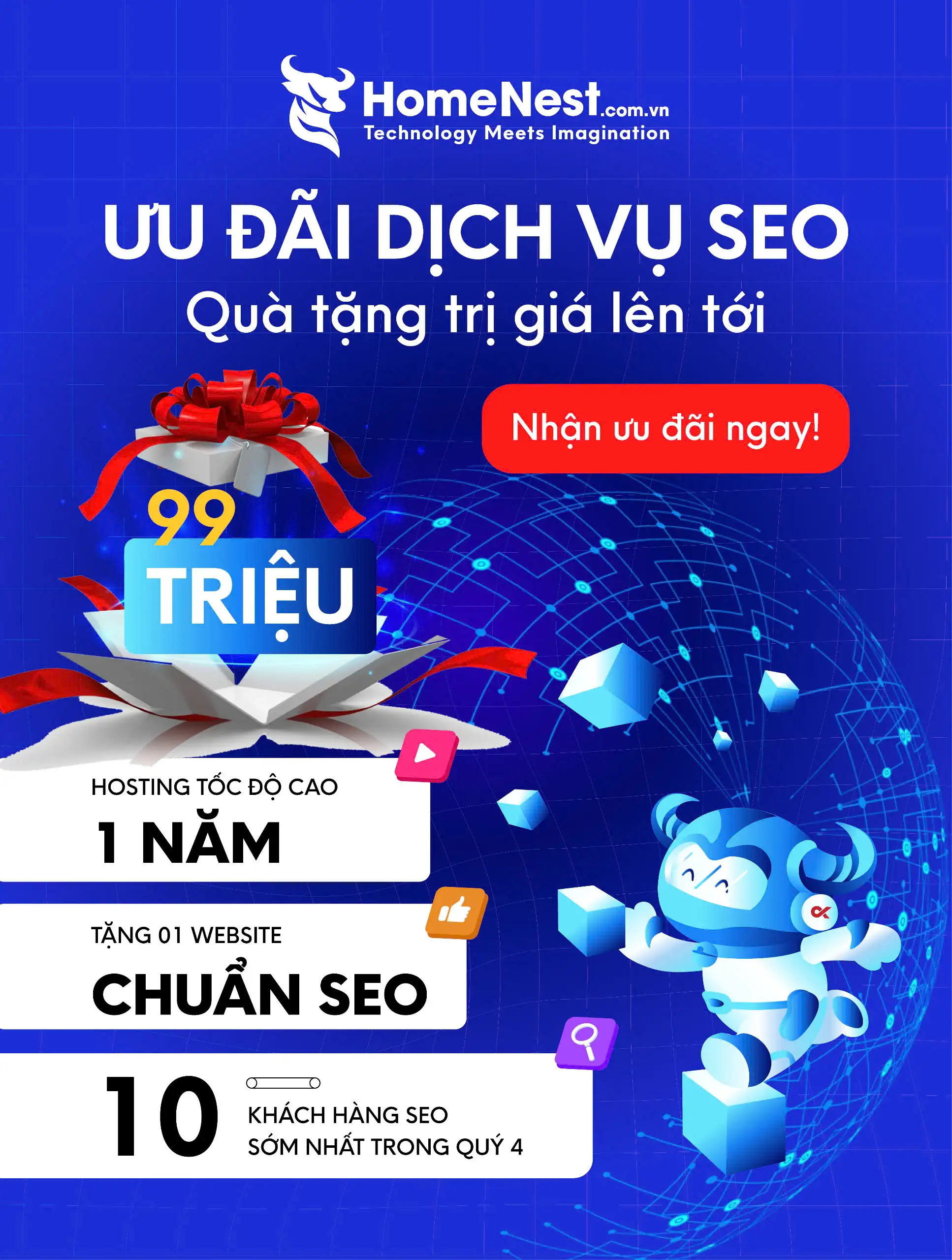

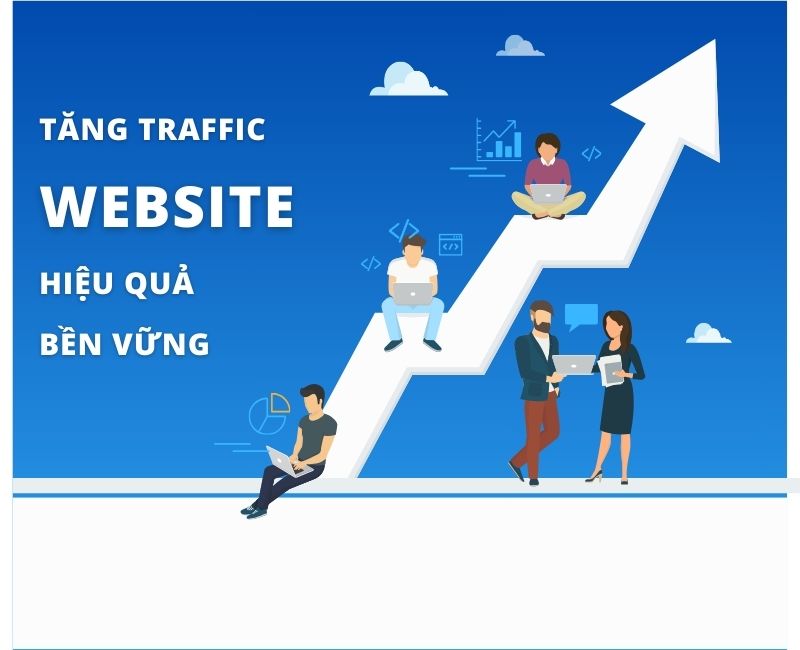

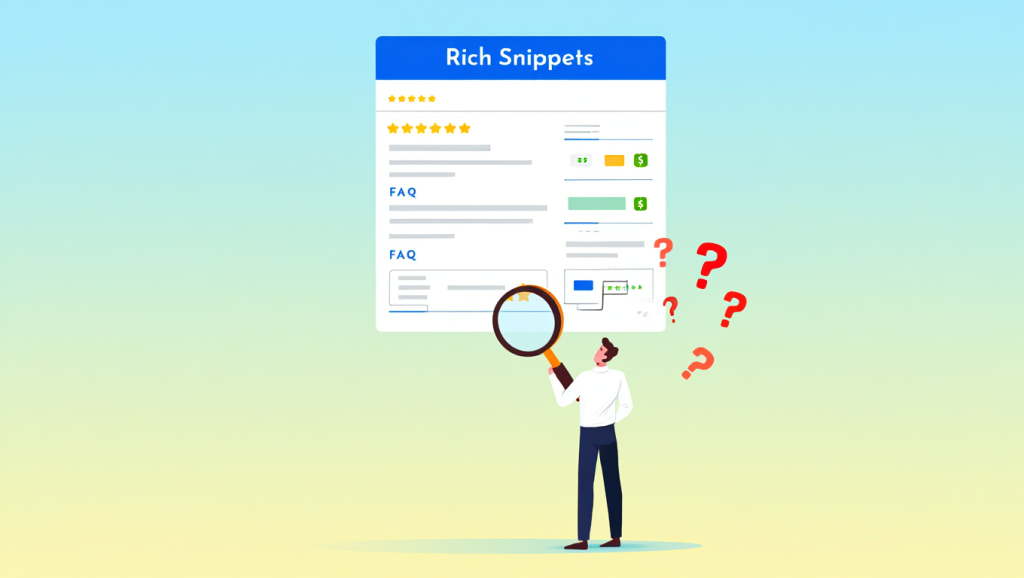



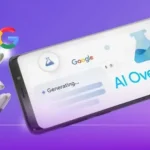

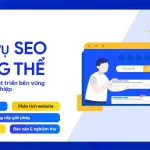







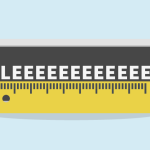











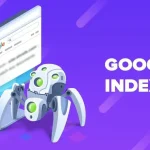





Bình luận của bạn
Địa chỉ email của bạn sẽ không được công khai. Các trường bắt buộc được đánh dấu *